自己电脑如何U盘重装系统-自己电脑怎么U盘重装系统
发布时间:2025-10-14 10:35:57

一、重装系统的工具
1、电脑型号:笔记本以及台式电脑所有型号均适用
2、系统版本:win10专业版
3、装机工具:电脑店u盘启动盘制作工具(点击红字下载)
二、重装系统的准备工作
1、合适的U盘:使用一个具有足够容量的U盘,通常至少需要8 GB 或更大容量,以容纳操作系统安装文件。另外,确保U盘是空的,或者你已备份了其中的数据。
2、U盘格式化: 在制作U盘启动盘之前,确保对U盘进行格式化。这将清除U盘上的所有数据,所以确保提前备份重要文件。
3、下载官方ISO文件: 从官方来源下载操作系统的ISO文件。不要使用来历不明的或修改过的文件,以免引入潜在的风险。
如何下载呢?这里小编给大家提供一个简单的方法:搜索【msdn】并进入其网站,在栏目中展开【操作系统】,选择需要下载的系统版本,点击【详细信息】,复制其下载链接,打开下载软件即可自动下载。
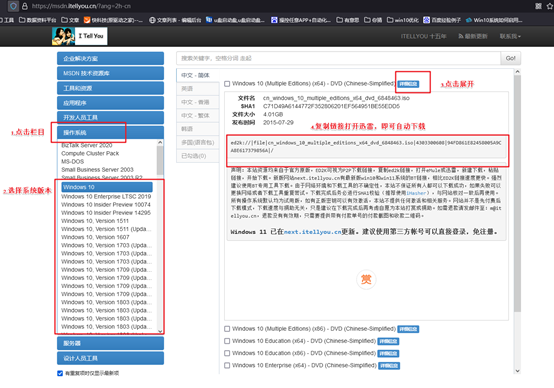
三、重装系统的操作教程
1、制作u盘启动盘
a.进入电脑店的官网,点击【下载中心】-【立即下载】,下载电脑店制作工具,下载前切记关闭防火墙和杀毒软件!
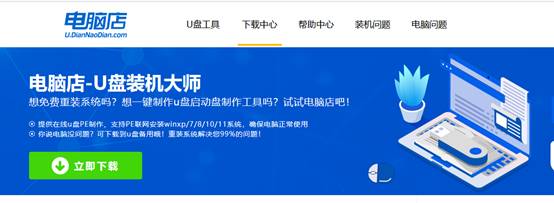
b.下载后安装制作工具,如下图所示,打开以下的程序。
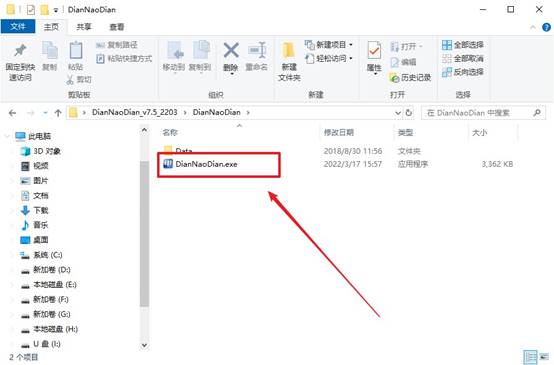
c.将u盘插入电脑当中,软件会自动识别到u盘的信息。默认其他设置,直接点击【全新制作】。
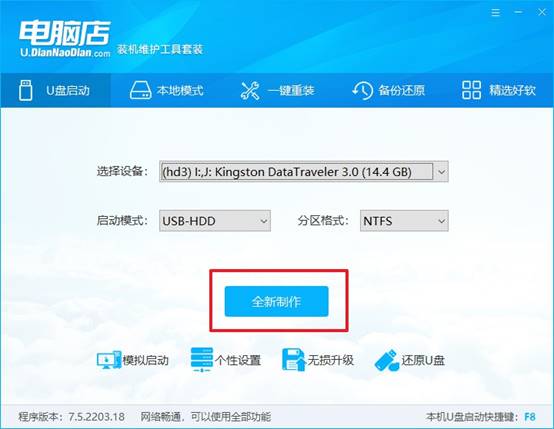
d.当提示格式化的时候,点击【确定】,等待制作即可。
2、设置u盘启动
a.在电脑店官网首页可查询u盘启动快捷键,接下来的操作中会用到。
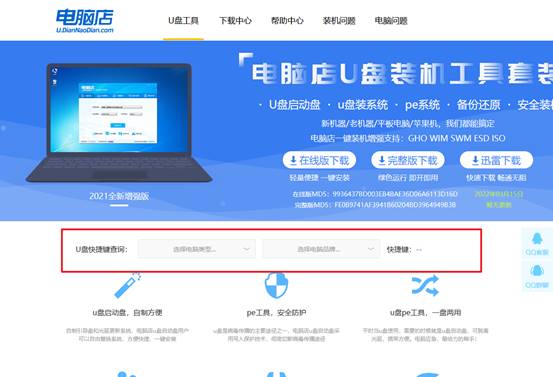
b.重启电脑,不间断按u盘启动快捷键,即可弹出启动设备菜单窗口。
c.按键盘加减号,将u盘移动到第一位,按下F10保存并退出。
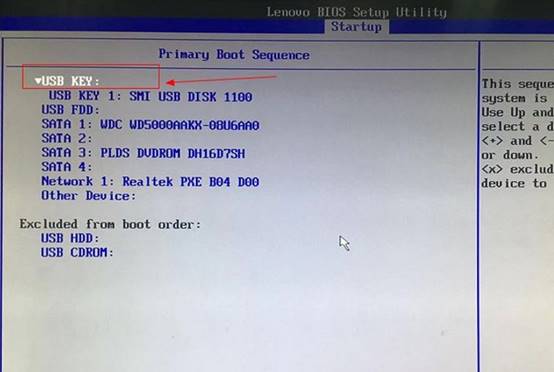
d.电脑重启后,就会进入电脑店的PE系统,在此之前我们需要选择第一项即可进入。
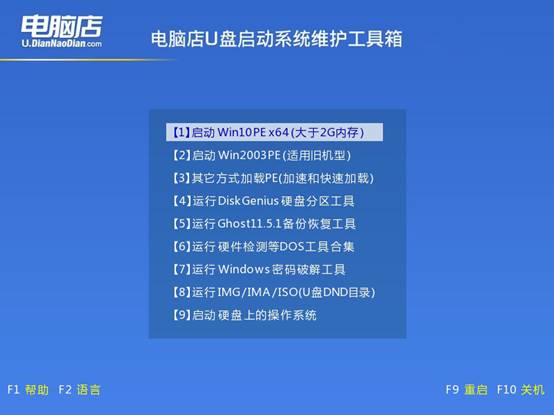
3、u盘装系统
a.进入电脑店winpe,在桌面打开装机软件,如下图所示:
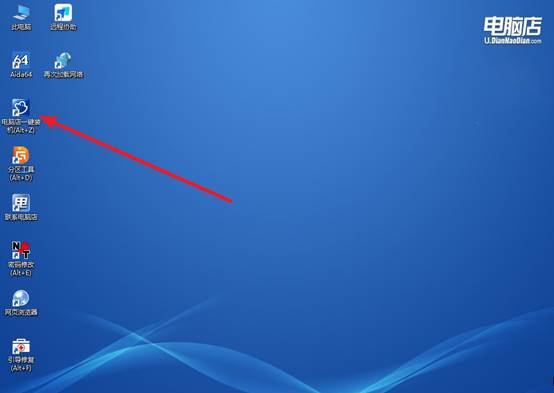
b.打开装机软件后,会识别u盘中的系统镜像文件,一般我们选择C盘(系统盘),选择完成之后点击【执行】。
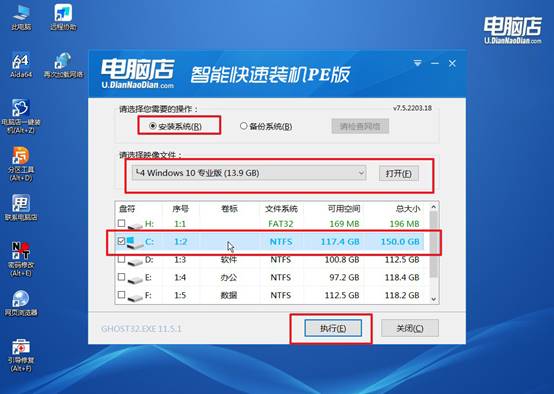
c.之后,在一键还原窗口中默认已勾选的选项,点击【是】,接下来等待系统的安装。
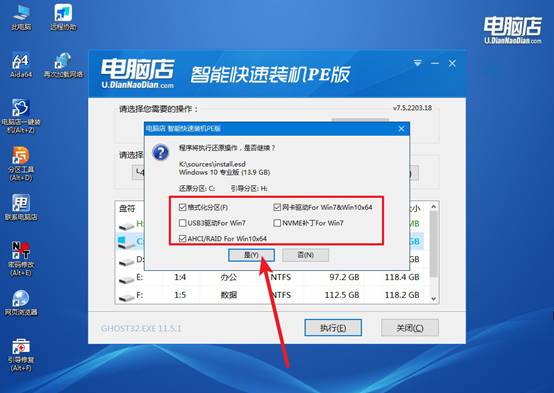
d.接下来等待安装,完成后重启电脑,拔出u盘启动盘即可进入系统。
四、重装后可能遇到的问题
电脑重装系统后本地连接找不到了如何解决
1. 确认网卡驱动是否安装
按 Win + X → 设备管理器 → 网络适配器,如果网卡前有黄色感叹号,说明驱动丢失或不兼容。
解决方法:到主板或网卡官网,下载并安装对应驱动。如果电脑无法联网,可在另一台电脑下载驱动,用U盘拷贝安装。
2. 检查网络连接设置
打开 控制面板 → 网络和Internet → 网络和共享中心 → 更改适配器设置查看是否有“本地连接”或“以太网”,如果没有,说明驱动未安装或被禁用。
如果存在但灰色:右键 → 启用;右键 → 修复(可尝试自动解决IP获取问题)
3. 使用命令修复网络
在管理员模式下打开 命令提示符(CMD),执行以下命令:
ipconfig /release
ipconfig /renew
ipconfig /flushdns
netsh int ip reset
netsh winsock reset
作用:刷新IP、重置网络协议,修复配置异常。完成后重启电脑再试。
好啦,自己电脑怎么U盘重装系统的内容就讲解到这里了。整个过程不需要技术基础,也不用担心复杂设置,不管是新电脑还是旧电脑,它都可以进行使用。这种方式不仅安全稳定,还能确保系统安装干净、性能发挥到最佳,是目前最主流的装机方式之一。
